iOS 18 날씨에서 작업 위치 태그가 작동하지 않는 문제를 해결하는 방법은 무엇입니까?
iOS 날씨 앱은 많은 사용자에게 필수적인 기능으로, 최신 날씨 정보, 알림 및 예보를 한눈에 볼 수 있습니다. 많은 직장인에게 특히 유용한 기능은 앱에서 "직장 위치" 태그를 설정하는 기능으로, 이를 통해 사용자는 사무실이나 업무 환경에 따라 지역화된 날씨 업데이트를 받을 수 있습니다. 그러나 iOS 18에서 일부 사용자는 "직장 위치" 태그가 예상대로 작동하지 않는 문제를 겪었습니다. 업데이트에 실패하거나 전혀 표시되지 않았습니다. 이 문제는 특히 이 기능에 의존하여 하루를 효과적으로 계획하는 사람들에게는 실망스러울 수 있습니다.
이 문서에서는 iOS 18 날씨에서 직장 위치 태그가 작동하지 않는 이유와 이 문제를 해결하기 위해 취할 수 있는 단계에 대해 알아보겠습니다.
1. iOS 18 날씨에서 직장 위치 태그가 작동하지 않는 이유는 무엇입니까?
iOS 18 날씨에서 작업 위치 태그가 제대로 작동하지 않는 데에는 여러 가지 이유가 있습니다. 몇 가지 일반적인 원인은 다음과 같습니다.
- 위치 서비스 비활성화됨 : 이 기능을 끄면 앱에서 위치 데이터에 액세스할 수 없습니다.
- 잘못된 권한 : 사용 권한이 없거나 올바르지 않음(예: 사용 중지) 정확한 위치 , 정확한 날씨 업데이트를 방해할 수 있습니다.
- 오래된 iOS 버전 : iOS 18 이전 버전의 버그로 인해 앱이 오작동할 수 있습니다.
- 앱 오류 : 날씨 앱의 일시적인 문제로 인해 위치 업데이트가 방해받을 수 있습니다.
- 초점 모드 또는 개인 정보 보호 설정 : 이러한 기능은 위치 접근을 차단할 수 있습니다.
- 손상된 위치 데이터 : 오래되었거나 손상된 위치 데이터로 인해 잘못된 판독이 발생할 수 있습니다.
2. iOS 18 날씨에서 작업 위치 태그가 작동하지 않는 문제를 해결하는 방법은 무엇입니까?
iOS 18 날씨에서 직장 위치 태그에 문제가 발생하는 경우 다음 문제 해결 단계에 따라 문제를 해결하세요.
2.1 위치 설정 확인
• 위치 서비스
: 이동
설정 > 개인정보 보호 및 보안 > 위치 서비스
, 토글이 상단에서 "켜짐"으로 설정되어 있는지 확인하세요.

• 날씨 앱 권한
: 아래로 스크롤하여 찾으세요
날씨
위치 기반 앱 목록에서 앱을 선택합니다. 설정되어 있는지 확인하세요.
“앱을 사용하는 동안”
또는
"언제나"
필요에 따라 앱이 사용자의 위치에 접근할 수 있도록 허용합니다.
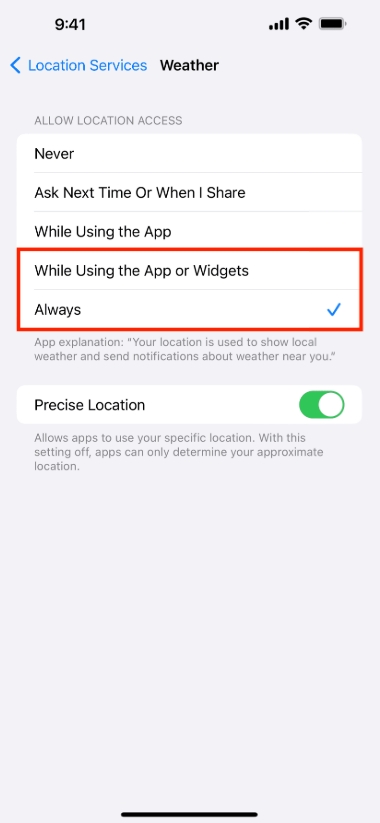
â € ¢
정확한 위치
: 직장 위치의 더 정확한 날씨 데이터를 원하시면 다음을 활성화하세요.
정확한 위치
: 이동
설정 > 개인정보 보호 및 보안 > 위치 서비스 > 날씨
, 그리고 켜기
정확한 위치
.
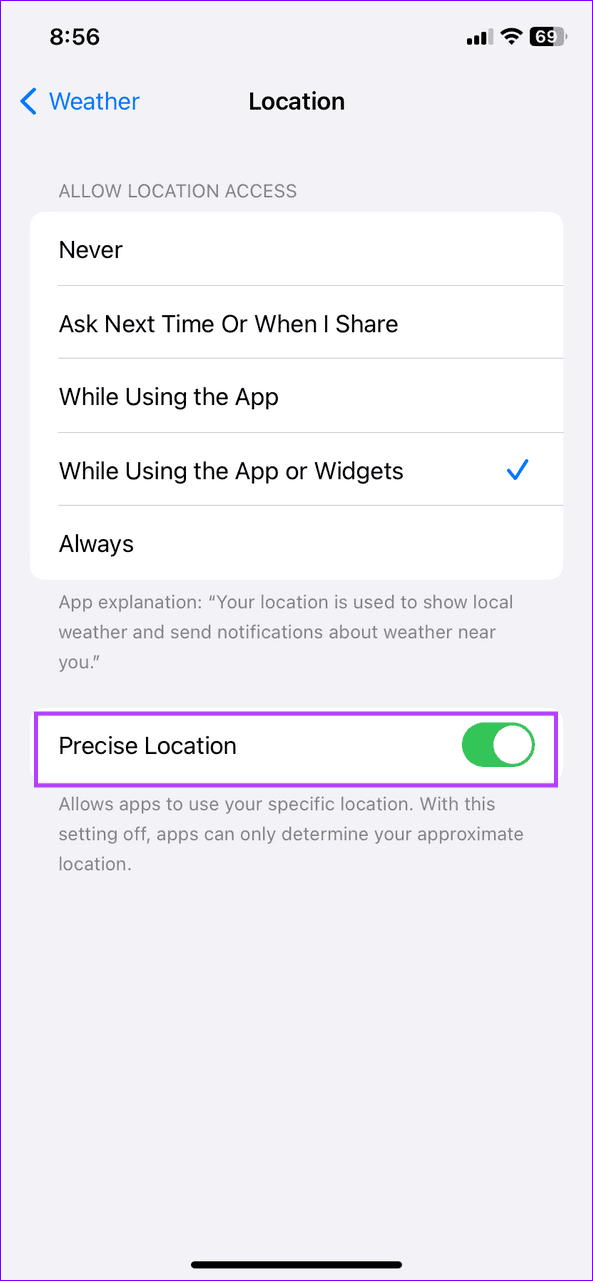
2.2 날씨 앱에서 작업 위치 재구성
때때로 문제는 날씨 앱 자체 내에서 작업 위치가 설정된 방식과 관련이 있을 수 있습니다.
날씨
앱을 열고 메뉴에 액세스하세요 > 찾기
근무지
올바르게 설정되었는지 확인하세요 > 작업 위치가 표시되지 않으면 을 탭하여 위치를 수동으로 검색할 수 있습니다.
추가하다
그리고 직장 주소를 입력하세요.
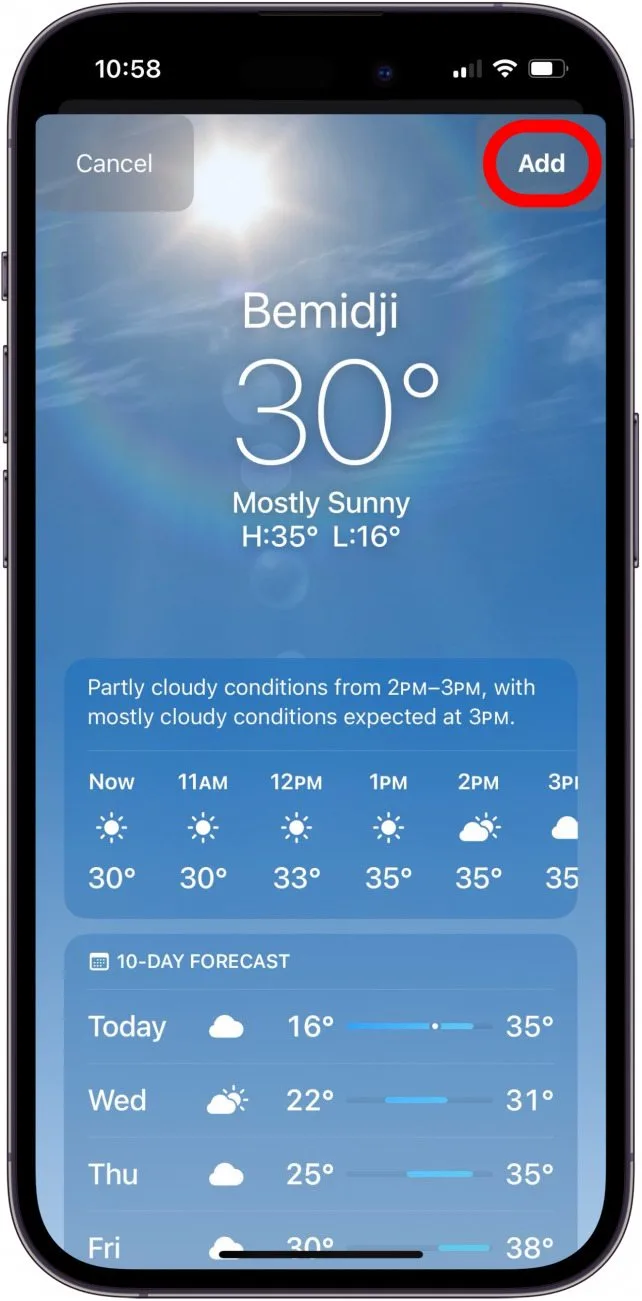
2.3 장치 다시 시작
종종 iPhone을 간단히 재시작하면 시스템의 사소한 결함이 해결될 수 있습니다. 기기를 재시작하면 임시 시스템 캐시가 지워지고 위치 데이터가 새로 고쳐져 날씨 앱에서 직장 위치 태그 문제가 해결될 수 있습니다.

2.4 포커스 모드 설정 확인
사용 중이라면 초점 모드 , 날씨 앱이 귀하의 위치에 접근하는 것을 제한할 수 있습니다. 날씨 앱이 제대로 작동하는지 확인하려면 포커스 설정을 확인하세요.
- 이동하다 설정 > 초점 , 어떠한 모드(예: 업무 모드 또는 방해 금지 모드)도 위치 서비스에 대한 액세스를 방해하지 않는지 확인하세요.
- 또한 비활성화할 수도 있습니다 집중하다 일시적으로 문제가 해결되는지 확인합니다.
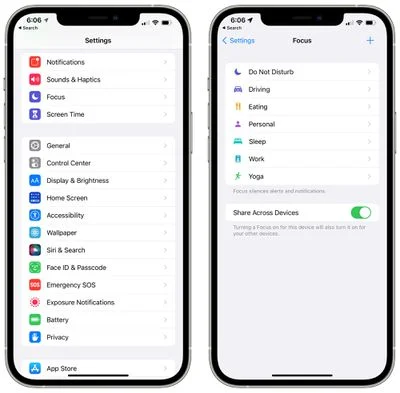
2.5 iOS를 최신 버전으로 업데이트
iOS 18의 오래된 버전을 실행 중이라면 날씨 앱에 영향을 미치는 버그나 호환성 문제가 있을 수 있습니다. iOS 18의 최신 버전을 사용하고 있는지 확인하려면 다음으로 이동하세요.
설정 > 일반 > 소프트웨어 업데이트
업데이트가 있는지 확인하세요.

2.6 위치 및 개인정보 설정 재설정
위의 단계 중 어느 것도 효과가 없다면 위치 및 개인 정보 보호 설정을 재설정하는 것을 고려할 수 있습니다. 이렇게 하면 개인 데이터는 삭제되지 않지만 위치 관련 설정은 기본값으로 재설정됩니다. 이동
설정 > 일반 > iPhone 전송 또는 재설정 > 위치 및 개인 정보 재설정 > 설정 재설정
.

3. AimerLab FixMate를 사용한 iOS 18 시스템 문제에 대한 고급 수정
위의 문제 해결 단계를 시도했는데도 직장 위치 태그 문제가 지속된다면 문제는 iOS 시스템 내부에 더 깊이 있을 수 있으며, 이럴 때 AimerLab FixMate를 사용해 보세요. AimerLab FixMate 복잡한 절차나 데이터 손실 없이 일반적인 iOS 시스템 문제를 해결하도록 설계된 전문 도구입니다. 위치 서비스 및 날씨 앱을 포함하여 특정 기능이 제대로 작동하지 못하게 하는 시스템 문제를 복구할 수 있습니다.
AimerLab FixMate를 사용하여 iOS 18 날씨에서 작동하지 않는 작업 위치 태그를 수정하는 방법:
1단계: AimerLab FixMate 소프트웨어를 컴퓨터에 다운로드하여 설치합니다(Windows에서 사용 가능).
2단계: USB 케이블을 통해 iPhone을 컴퓨터에 연결한 다음 AimerLab FixMate를 시작하고 메인 화면에서 iOS 시스템 문제 해결 아래에 있는 시작을 클릭합니다.

3단계: 선택 표준수리 프로세스를 계속하려면 를 클릭하세요. 이렇게 하면 위치 서비스 오류 및 날씨 앱 문제와 같은 일반적인 시스템 문제가 해결됩니다.

4단계: 화면의 지시에 따라 iOS 기기 모드에 맞는 펌웨어 버전을 다운로드하고 다운로드 과정을 완료합니다.

5단계: 펌웨어를 다운로드한 후, FixMate는 장치의 위치 및 기타 시스템 문제를 해결하기 시작합니다.

6단계: 복구 프로세스가 완료되면 기기를 다시 시작하고 직장 위치 태그가 제대로 작동하는지 확인하세요.

4. 결론
결론적으로, iOS 18 날씨에서 작업 위치 태그가 작동하지 않는 경우 위치 설정, 앱 권한 또는 시스템 오류 때문일 가능성이 큽니다. 위치 서비스 활성화, 앱 권한 조정, 기기 재시작과 같은 기본적인 문제 해결 단계를 따르면 대부분의 문제가 해결될 수 있습니다. 문제가 지속되면 AimerLab FixMate는 더 심각한 iOS 시스템 문제를 해결하는 고급 솔루션을 제공하여 날씨 앱이 제대로 작동하도록 보장합니다. 원활한 경험을 위해 다음을 사용합니다.
FixMate
지속적인 문제를 해결하려면 적극 권장됩니다.




